Como Recuperar Contatos, SMS, Fotos do Samsung S8/S8 Edge?
Você deseja recuperar os seus dados perdidos? Continue lendo e aprenda como você recuperar dados do Samsung S8 através da memória interna do seu celular e também de um cartão SD.
May 18, 2023 • Arquivado para: Soluções de Recuperação de Dados • Soluções comprovadas
A Samsung está de volta com o seu dispositivo mais recente, o S8 e S8 Edge. Ela é uma das maiores fabricantes de smartphones do mundo e certamente deu um enorme salto com o seu dispositivo emblemático. O Samsung S8 está lotado de recursos de ponta e certamente deve tomar o mercado de smartphones de assalto. O dispositivo foi lançado recentemente e se você for um dos seus orgulhosos donos, então você está no lugar certo.
Um celular Android pode crashar devido a diversos motivos. Você pode acabar perdendo os seus dados devido a uma atualização defeituosa ou atá mesmo ao mau funcionamento do hardware. Nesse guia, nós lhe contaremos como você pode efetuar a recuperação de dados do Samsung S8. Isso irá garantir que você não perderá todos os seus dados no futuro recuperando-os mesmo depois de uma falha ter ocorrido.
Parte 1: Dicas para uma recuperação de dados bem-sucedida do Samsung S8
Assim como com qualquer outro smartphone Android, o Samsung S8 é bastante vulnerável a ameaças de segurança e malware. Embora ele tenha um firewall bastante bom, os seus dados podem ser corrompidos devido a uma série de motivos. De maneira ideal, você deve sempre efetuar um backup periódico dos seus dados para evitar perdê-los inteiramente. Se você já tiver efetuado o seu backup, então você pode simplesmente recuperá-los, sempre que precisar.
Contudo, mesmo que você não tenha efetuado um backup recentemente, você ainda pode efetuar os passos necessários para fazer a recuperação de dados do Samsung S8. Estas sugestões irão ajudá-lo a recuperar os seus dados da melhor maneira.
• Quando você deleta um arquivo do seu celular Android, ele na verdade não é deletado. Ele permanece intacto a menos que outra coisa seja escrita naquele espaço. Logo, se você acabou de deletar um arquivo importante, não espere mais tempo ou baixe mais nada. O seu celular pode alocar o espaço desse arquivo para os dados recentemente baixados. Quanto mais cedo você executar o software de recuperação, melhores são os resultados que você terá.
• Embora você possa sempre recuperar os dados da memória do seu celular, há vezes em que até mesmo um cartão SD pode ser corrompido. Quando uma parte dos seus dados é corrompida, não tire conclusões precipitadas. Tire o cartão SD do seu dispositivo e depois analise se é o cartão, a memória do celular, ou ambos os recursos que você precisa recuperar.
• Há imensos aplicativos de recuperação de dados do Samsung S8 por aí. Porém, nem todos eles são efetivos. Você deve usar sempre um software fiável para efetuar a operação de recuperação para ter resultados frutíferos.
• O processo de recuperação de dados pode mudar de um dispositivo para outro. Na maior parte das vezes, você pode recuperar arquivos de dados como contatos, mensagens, fotos, áudios, vídeos, dados dentro de aplicativos, documentos e mais. Ao selecionar um software de recuperação, certifique-se de que ele possuiu um bom registro de acompanhamento e que proporciona uma forma de recuperar diferentes tipos de dados.
Agora que você sabe do que necessita cuidar antes de executar um software de recuperação, vamos prosseguir e aprender como recuperar dados de um dispositivo Samsung.
Parte 2: Recupere dados de um Samsung S8/S8 Edge com a Recuperção de Dados Android
A Recuperação de Dados é um dos aplicativos de recuperação de dados mais fiáveis que existem por aí. Ele faz parte do toolkit do dr.fone e proporciona uma forma segura de recuperar arquivos de dados de um dispositivo Android. Já é compatível com mais de 6.000 dispositivos, e pode ser exucutado em Windows e Mac. Com ele, você pode recuperar facilmente diferentes tipos de arquivos de dados como registros de chamada, mensagens, vídeos, fotos, áudios, documentos e muito mais. Ele consegue ajudar a recuperar arquivos da memória interna do seu celular e também de um cartão SD.
O aplicativo vem com um período de teste de 30 dias grátis e proporciona um meio para efetuar uma recuperação flexível e segura. Você pode sempre baixá-lo do seu website oficial direto aqui. Se você necessitar efetuar a recuperação de dados do Samsung S8 com a Recuperação de Dados de Android do dr.fone, então você necessita seguir esses passos. Para facilitar as coisas para você, nós dividimos o tutorial em três partes.

dr.fone - Recuperação de Dados (Android)
O 1º software de recuperação de smartphone Android e tablet do mundo.
- Recupere dados de Android analisando o seu celular e tablet Android diretamente.
- Pré-visualize e recupere seletivamente o que você desejar do seu celular e tablet Android.
- É compatível com vários tipos de arquivos, incluindo Mensagens de WhatsApp, Contatos, Fotos, Vídeos, Áudio e Documentos.
- Suporta mais de 6000 Modelos de Dispositivo Android e Vários Sistemas Operacionais Android.
I: Para Usuários do Windows
1. Para começar, inicie a interface do dr.fone no seu sistema Windows e escolha a opção “Recuperação de Dados” da lista.

2. Antes de você conectar o seu dispositivo Samsung, certifique-se de que você ativou o recurso de Depuração USB. Para fazer isso, você necessita ativar as “Opções do Desenvolvedor” visitando Configurações > Sobre o Celular e pressionando no recurso de “Número de Fabrico” sete vezes. Agora, basta ir a Configurações > Opções do Desenvolvedor e ativar o recurso de Depuração USB.
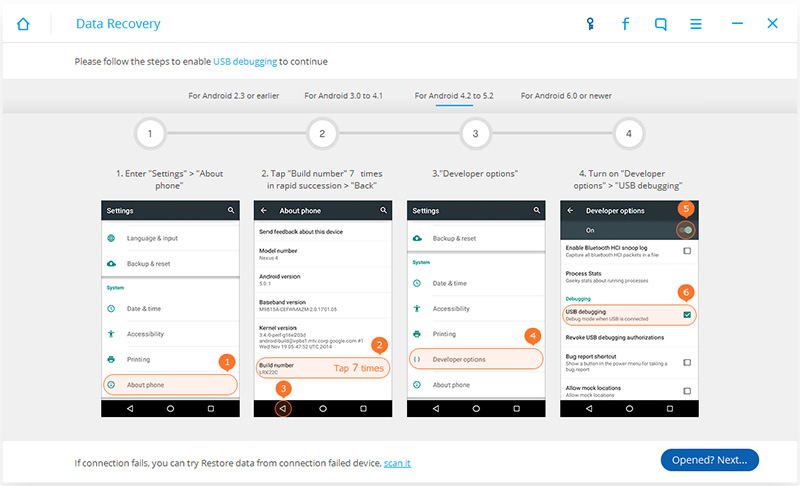
3. Agora, conecte o seu dispositivo ao seu sistema utilizando um cabo USB. Se surgir uma mensagem pop-up a respeito da permissão de Depuração USB, simplesmente concorde.
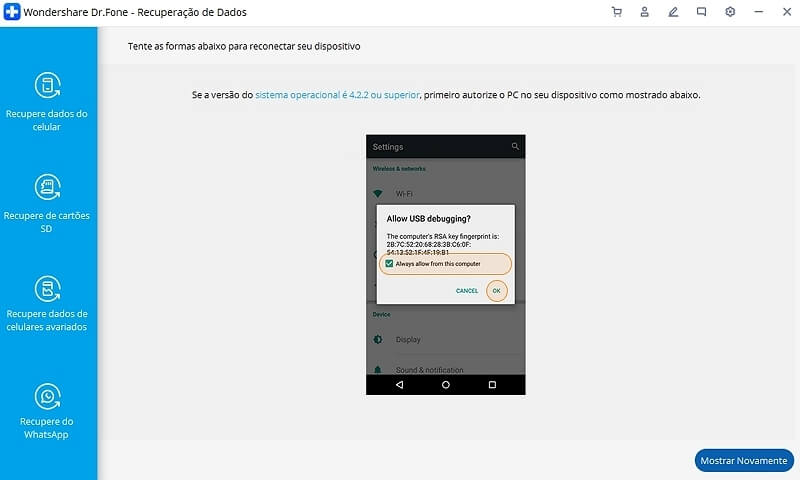
4. Deixe que a interface detecte automaticamente o seu dispositivo. Será pedido que você selecione os tipos de arquivo que você quer recuperar. Apenas faça as suas seleções e clique no botão “Seguinte”.
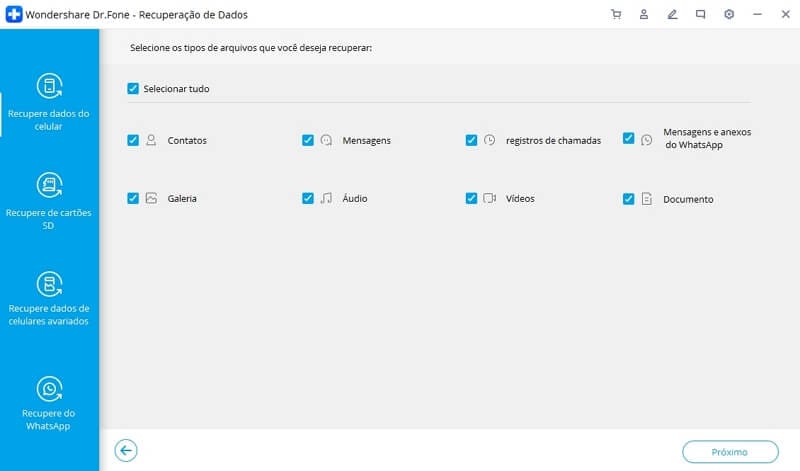
5. A interface irá lhe pedir para selecionar um modo para o processo de recuperação do Samsung S8. Nós recomendamos que você utilize o “Modo Padrão” para ter resultados ideais. Depois de fazer a sua seleção, clique no botão “Iniciar” para começar o processo.
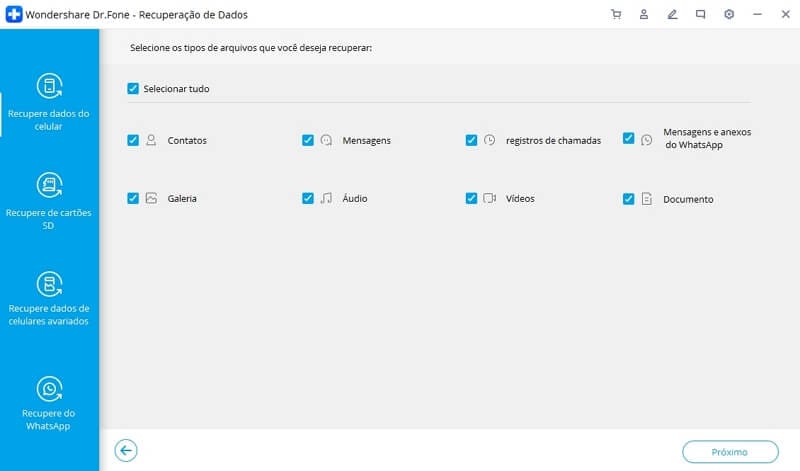
6. Dê ao aplicativo algum tempo enquanto ele analisa o seu celular e tenta recuperar os dados perdidos. Se você tiver um prompt de autorização de superusuário no seu dispositivo, então, basta concordar com o mesmo.
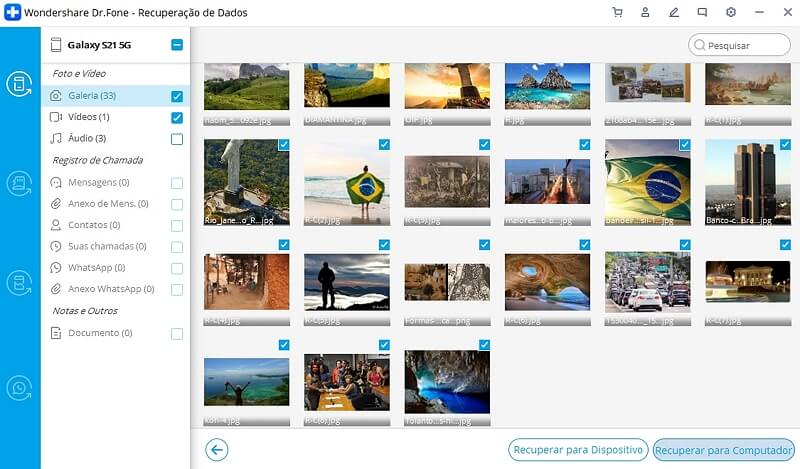
7. A interface irá exibir os diferentes tipos de dados que ela foi capaz de recuperar do seu dispositivo. Apenas selecione os dados que você deseja recuperar e clique no botão “Recuperar” para tê-los de volta.
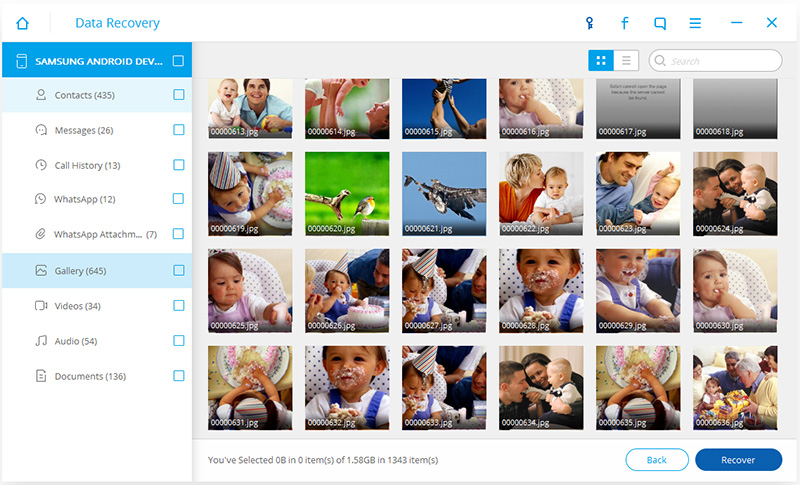
II: Recuperação de Dados de Cartão SD
1. Depois de iniciar a interface, selecione a opção toolkit de Recuperação de Dados e escolha o recurso de Recuperação de Dados do Cartão SD do Android. Após isso, conecte o seu cartão SD ao sistema (com um leitor de cartão ou o próprio dispositivo Android).
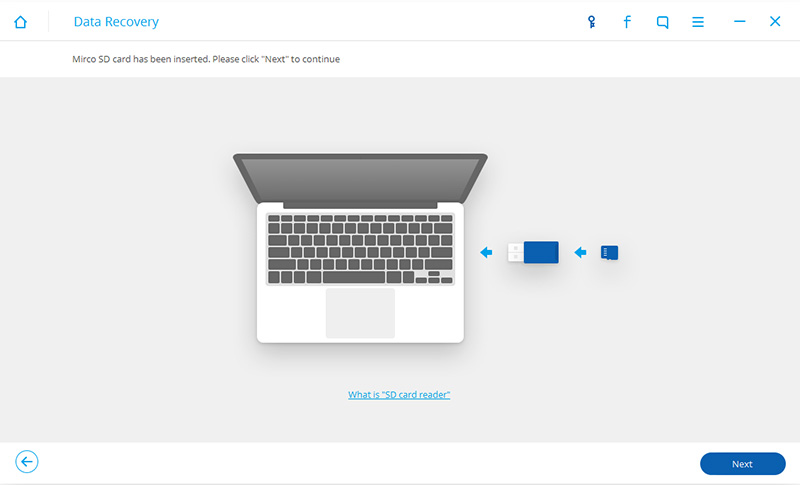
2. A interface irá detectar automaticamente o seu cartão SD. Clique em “Seguinte” para prosseguir.
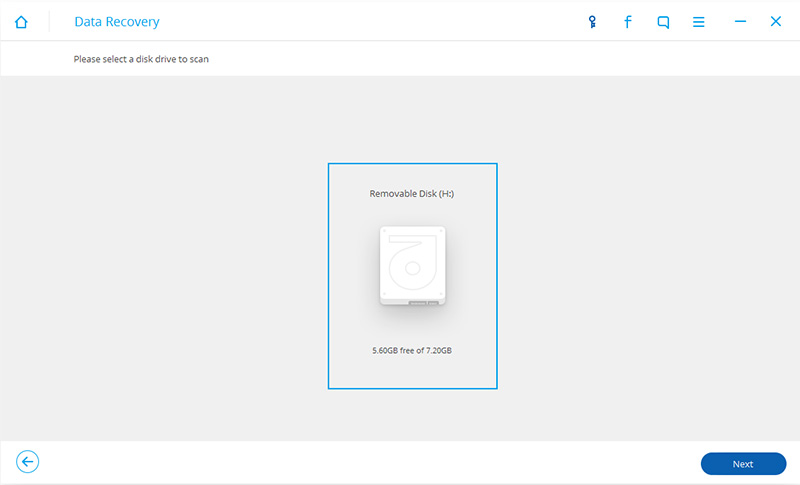
3. Será pedido que você selecione um modo para o processo de recuperação. Você pode inicialmente escolher o modo padrão. Se você não tiver resultados desejáveis, então você pode tentar o modo avançado posteriormente. Depois de fazer a sua seleção, clique no botão “Seguinte”.
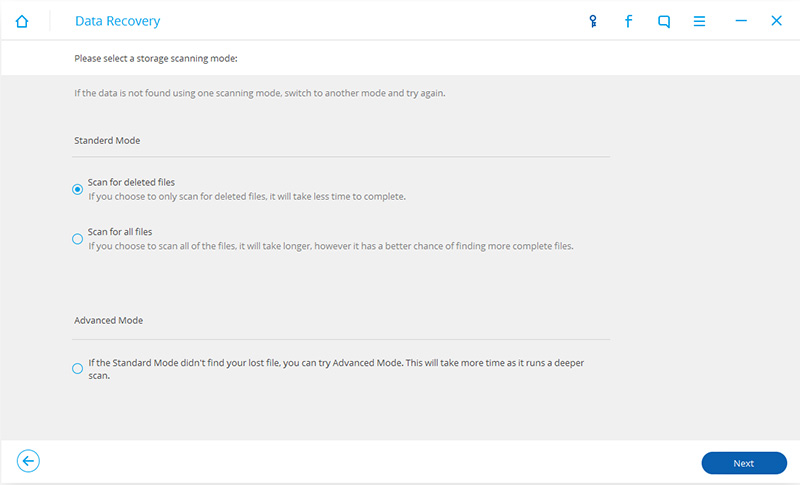
4. Dê ao aplicativo algum tempo enquanto ele tenta recuperar os arquivos perdidos do cartão SD.
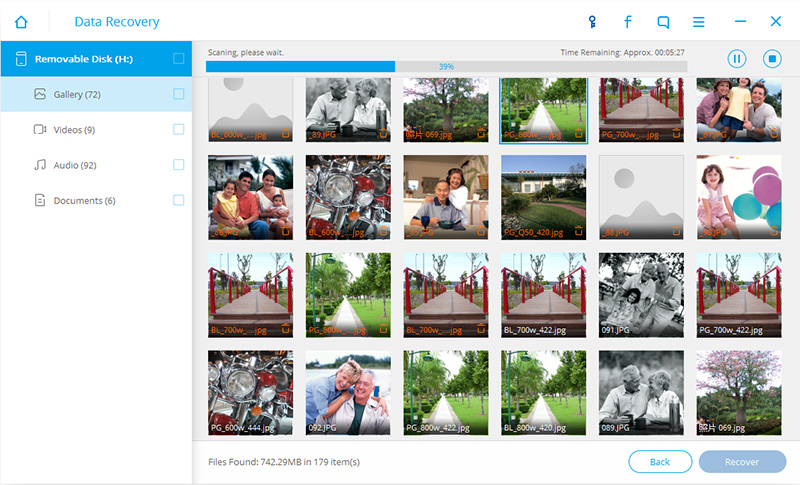
5. Depois de um tempo, ele irá exibir os arquivos que ele foi capaz de recuperar do cartão SD. Simplesmente selecione os arquivos que você deseja de volta e clique no botão “Recuperar”.
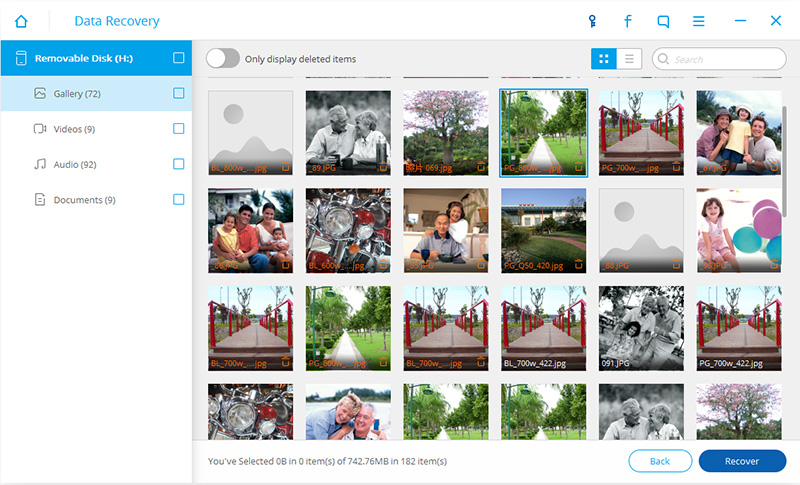
III: Para usuários de Mac
1. Após instalar o software no seu Mac, inicie o aplicativo para obter a seguinte tela. Comece simplesmente conectando o seu celular ao sistema usando um cabo USB.
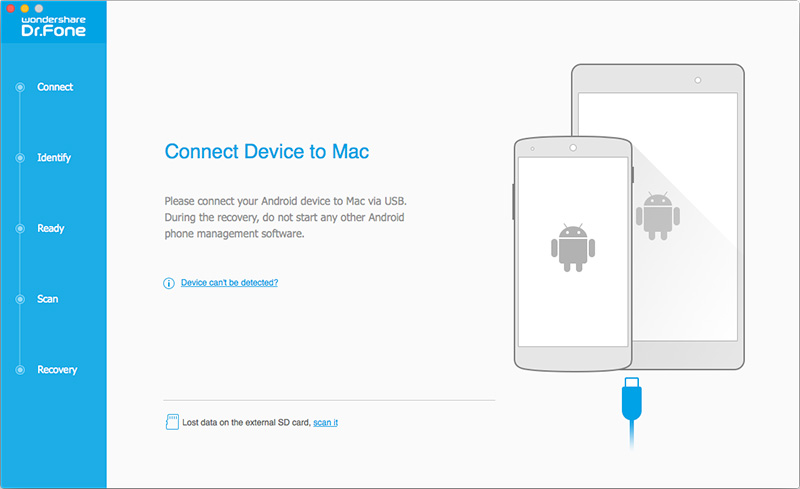
2. O aplicativo irá começar detectando o seu dispositivo automaticamente. Espere durante alguns minutos e deixe que ele processe o dispositivo.
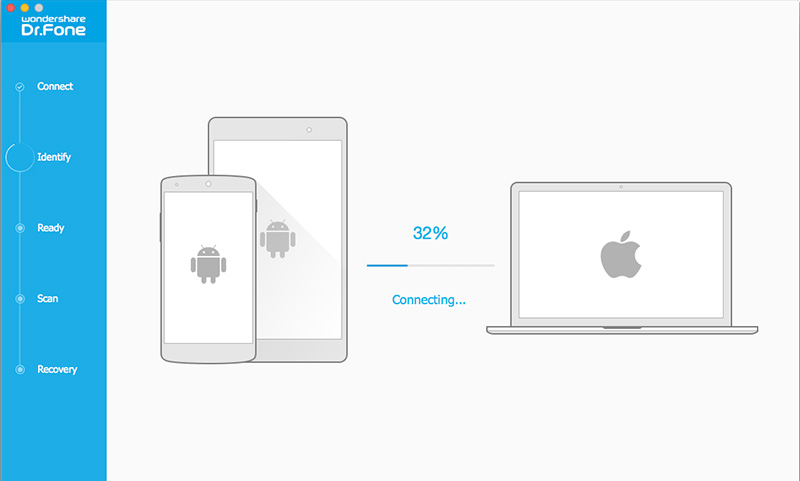
3. Agora, selecione os tipos de arquivos de dados que você quer recuperar do seu dispositivo e clique no botão “Seguinte”.
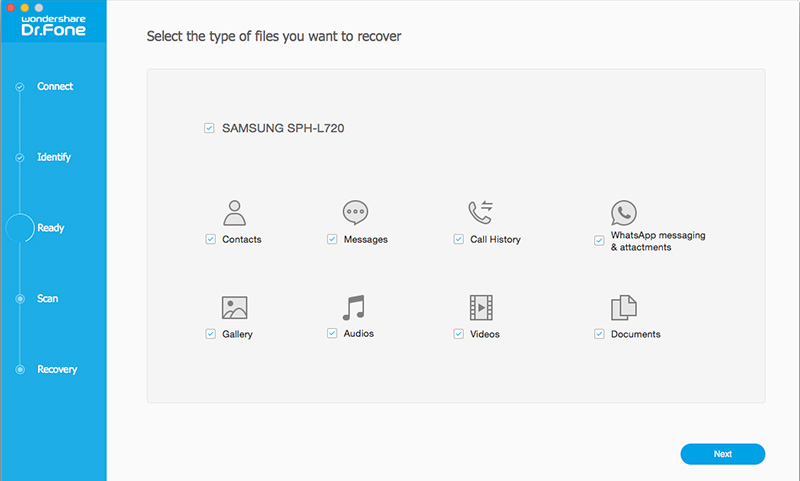
4. Espere algum tempo enquanto o software começa a recuperar os arquivos perdidos do seu celular. Ele lhe dará uma pré-visualização dos arquivos de dados que ele consegue recuperar. Simplesmente selecione os que deseja e clique no botão “Recuperar” para restaurá-los. Eles serão salvos no seu sistema. Posteriormente, você pode transferi-los de volta para o seu dispositivo.
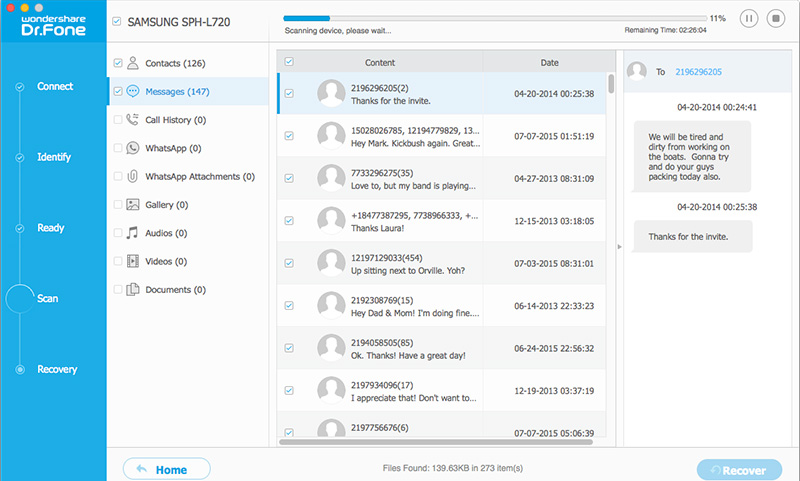
Ao usar o aplicativo Recuperação de Dados Android do dr.fone você pode efetuar facilmente fazer uma recuperação de dados do Samsung S8 e restaurar os seus arquivos perdidos sem muita chatice. A ferramenta funciona no Windows e Mac e pode ser utilizada para recuperar arquivos da memória interna do celular e também de um cartão SD. Experimente-a e recupere os dados perdidos do seu dispositivo Samsung S8, e diga-nos se você se deparou com qualquer contratempo durante o processo.
Categorias
Artigos Recomendados
Recuperação de Dados
- 1 Recuperar Dados de iPhone
- Software para ignorar bloqueio do iCloud
- Lê suas conversações do WhatsApp no PC
- Como Recuperar Fotos Excluídas do WhatsApp
- Como Contornar a Ativação do iCloud
- Melhores software de recuperação de dados
- 2 Recuperar Dados de Android
- Como acessar Android com Tela Quebrada
- Recupera Contatos do Android com Tela Quebrada
- Como Reparar Samsung Galaxy com a Tela Preta
- Softwares gratuitos para recuperação do Android
- Métodos de Recuperação de Contatos no Samsung
















Alexandre Garvalhoso
staff Editor